হোয়াইট-ৰজাৰ্ছ/ইমাৰচন থাৰ্মোষ্টেট কেনেকৈ অনায়াসে চেকেণ্ডত ৰিছেট কৰিব পাৰি
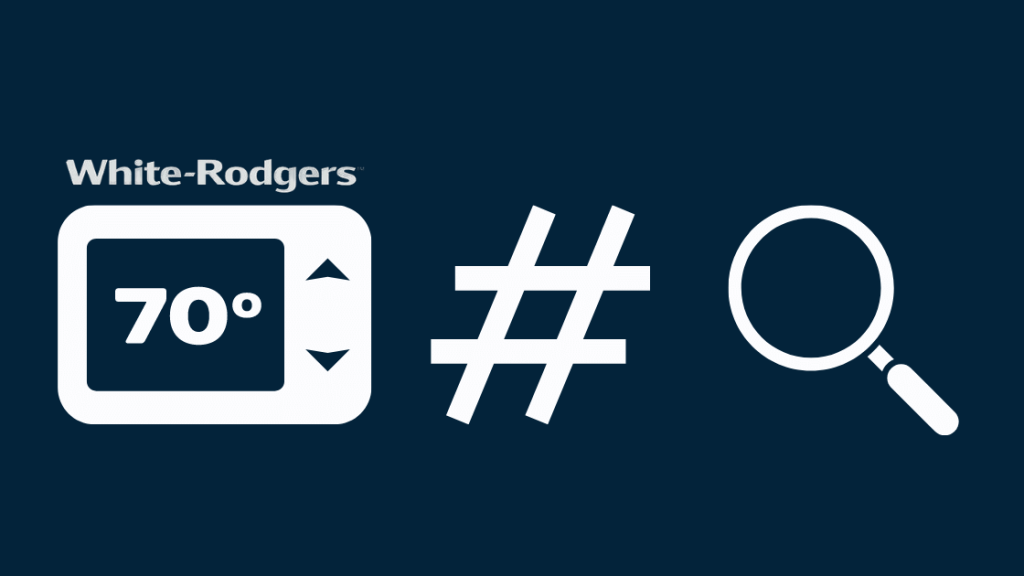
বিষয়বস্তুৰ তালিকা
আপুনি ঘৃণা নকৰেনে যেতিয়া আপোনাৰ হিটিং কণ্ট্ৰ'লবোৰে হঠাতে কাম কৰা বন্ধ কৰি দিয়ে, বিশেষকৈ ঠাণ্ডা দিনত?
মই নিশ্চিতভাৱে কৰো, আৰু দুমাহমানৰ আগতে, মোৰ লগত ঠিক তেনেকুৱাই হৈছিল।
কৰ্মস্থলীৰ ভাগৰুৱা দিনটোৰ পৰা ঘৰলৈ আহিলোঁ, ঠাণ্ডা ঠাণ্ডা হৈ থকা ঘৰ এটালৈ। দেখা গ'ল যে থাৰ্মোষ্টেটৰ কিবা এটা ভুল হোৱাৰ বাবে দিনৰ কোনোবা এটা সময়ত হিটিং চিষ্টেমটোৱে কাম কৰা বন্ধ কৰি দিছিল।
যদিও ঠিক কৰাটো নিজেই দ্ৰুত আৰু সহজ আছিল, ই কি সেইটো জানিবলৈ কিছু সময় লাগিছিল।
মোৰ হোয়াইট-ৰজাৰ্ছ থাৰ্মোষ্টেট চিষ্টেমটোক ইয়াৰ মূল ফেক্টৰী ছেটিংছলৈ ঘূৰাই অনাৰ সঠিক উপায় বিচাৰি উলিয়াবলৈ মোক ঘণ্টাৰ পিছত ঘণ্টা সময় লাগিল।
যিহেতু মই নিশ্চিত নাছিলো যে মোৰ থাৰ্মোষ্টেট চিষ্টেমটো কি মডেল, গতিকে মোক আৰু বেছি সময় লাগিল।
সেয়েহে, আপোনাৰ হিটিং চিষ্টেম পুনৰাৰম্ভ কৰাৰ সঠিক পদ্ধতি বিচাৰিবলৈ ইণ্টাৰনেটৰ সকলো সামগ্ৰীৰ মাজেৰে যোৱাৰ হেঁচা ৰক্ষা কৰিবলৈ, মই আটাইতকৈ সাধাৰণ হোৱাইট-ৰ'জাৰ্ছ থাৰ্মোষ্টেট আৰু পদ্ধতিসমূহৰ এই তালিকা প্ৰস্তুত কৰিছো
হোৱাইট-ৰজাৰ্ছ থাৰ্মোষ্টেট পুনৰায় সেট কৰাৰ আটাইতকৈ সাধাৰণ পদ্ধতি হ'ল আপ বা তললৈ কাঁড় চিহ্ন আৰু সময় বুটাম একে সময়তে তললৈ টিপি যেতিয়ালৈকে ডিছপ্লে আপোনাৰ হোয়াইটত খালী নহয় -ৰজাৰ্ছ থাৰ্মোষ্টেট।
এইটো সাধাৰণতে ১৫ ছেকেণ্ড সময় লাগে। কিন্তু, এইটো কাম কৰিবলৈ, নিশ্চিত কৰক যে White-Rodgers থাৰ্মোষ্টেট অন কৰা হৈছে।
আপোনাৰ White-Rodgers থাৰ্মোষ্টেটৰ মডেল নম্বৰ বিচাৰি উলিয়াওক
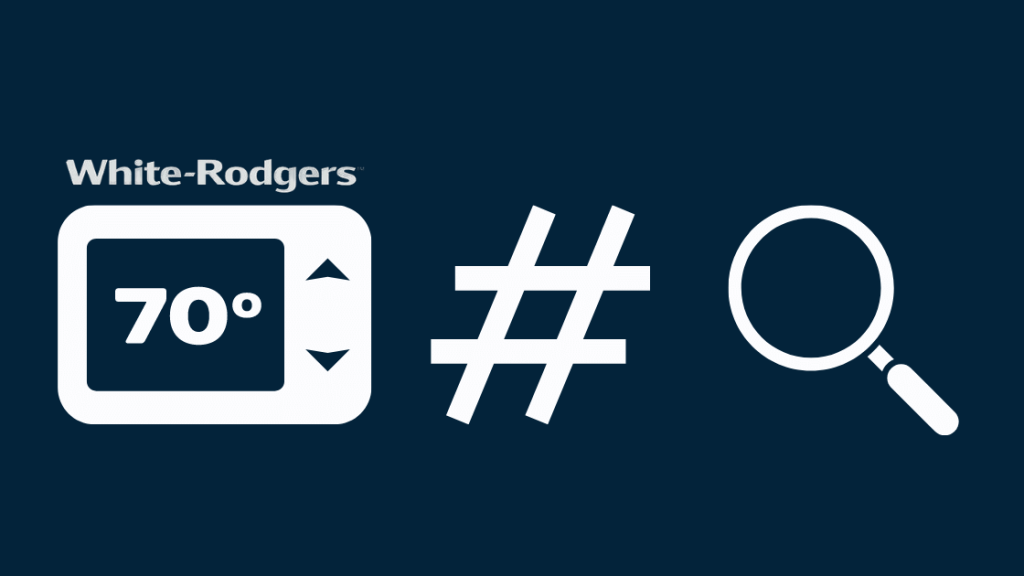
ফেক্টৰী ৰিছেট নিৰ্দেশনা প্ৰত্যেকৰেপুস্তিকাত উল্লেখ কৰা ৰিছেট নিৰ্দেশনাৰ সৈতে আহিব। কিন্তু, যদি আপুনি এটা ভাড়া সম্পত্তিত থাকে বা ঠাইত থকা ব্যৱস্থাপ্ৰণালী পুৰণি, আপোনাৰ হাতত পুস্তিকাখন নথকাৰ সম্ভাৱনা বেছি।
See_also: চেকেণ্ডৰ ভিতৰতে চেঞ্চুৰীলিংক ৱাই-ফাই পাছৱৰ্ড কেনেকৈ সলনি কৰিব পাৰিহোৱাইট পুনৰায় সেট কৰাৰ বাবে এই প্ৰবন্ধটো আপোনাৰ এক-ষ্টপ সম্পদ হিচাপে ব্যৱহাৰ কৰক -ৰজাৰ্ছ থাৰ্মোষ্টেট।
আপুনি পঢ়িও ভাল পাব পাৰে:
- বগা ৰজাৰ্ছ থাৰ্মোষ্টেট কাম নকৰা: চেকেণ্ডত কেনেকৈ সমাধান কৰিব পাৰি [2021]
- বগা ৰজাৰ্ছ থাৰ্মোষ্টেটে ঠাণ্ডা বতাহ উৰুৱাই নিদিয়া: কেনেকৈ সমাধান কৰিব [2022]
- থাৰ্মোষ্টেটৰ তাঁৰৰ ৰং ৰহস্যমুক্ত কৰা – ক'লৈ যায়?
- C তাঁৰ অবিহনে এটা Sensi থাৰ্মোষ্টেট কেনেকৈ সংস্থাপন কৰিব
সঘনাই সোধা প্ৰশ্ন
মোৰ White Rodgers থাৰ্মোষ্টেটত শিখাৰ অৰ্থ কি?
এইটোৱে ইংগিত দিয়ে যে থাৰ্মোষ্টেটে হয় আপোনাক তাপ বৃদ্ধি কৰিবলৈ কৈছে বা ইয়াক স্বয়ংক্ৰিয়ভাৱে তাপ বৃদ্ধি কৰিব লাগিব নেকি গণনা কৰক।
আপুনি বেটাৰী সলনি কৰাৰ পিছত এটা হোয়াইট ৰ'জাৰ্ছ থাৰ্মোষ্টেট কেনেকৈ পুনৰায় সেট কৰিব?
ৰিছেট পদ্ধতি থাৰ্মোষ্টেটৰ বিভিন্ন মডেলৰ বাবে বেলেগ বেলেগ। বেছিভাগ ক্ষেত্ৰতে, আপুনি ওপৰ বা তললৈ কাঁড় চিহ্ন আৰু সময় বুটামটো দীঘলীয়াকৈ টিপিব লাগিব যেতিয়ালৈকে পৰ্দা খালী নহয়।
যেতিয়া মোৰ হোৱাইট ৰ'জাৰ্ছ থাৰ্মোষ্টেটত নিয়ৰৰ টুকুৰাটো জিলিকি থাকে তেতিয়া ইয়াৰ অৰ্থ কি?
এইটোৱে সাধাৰণতে শীতল কৰাৰ বাবে এটা কল সূচায়।
এটা হোয়াইট ৰজাৰ্ছ থাৰ্মোষ্টেটত এটা ৰিছেট বুটাম আছেনে?
থাৰ্মোষ্টেট ব্যৱস্থাৰ কিছুমান মডেল যেনে CT101 হোয়াইট ৰজাৰ্ছ থাৰ্মোষ্টেটএটা ৰিছেট বুটামৰ সৈতে আহিব।
থাৰ্মোষ্টেট থাৰ্মোষ্টেটৰ ধৰণ আৰু মডেল নম্বৰৰ ওপৰত নিৰ্ভৰ কৰে।উদাহৰণস্বৰূপে, ক্লাছিক 80 & 70 ছিৰিজ হোৱাইট ৰ'জাৰ্ছ থাৰ্মোষ্টেট (এতিয়া ইমাৰচন থাৰ্মোষ্টেট) আপোনাক ইয়াক ফেক্টৰী ৰিছেট কৰিবলৈ একে সময়তে একাধিক বুটাম টিপিব লাগিব, যেতিয়া আপুনি মেনুৰ যোগেদি Sensi Touch Smart থাৰ্মোষ্টেটত ৰিছেট বিকল্পসমূহ অভিগম কৰিব পাৰিব।
সেয়েহে, আপুনি আপোনাৰ থাৰ্মোষ্টেট সঠিকভাৱে ৰিছেট কৰাটো নিশ্চিত কৰিবলৈ, আদৰ্শগতভাৱে, আপোনাৰ ইয়াৰ মডেল নম্বৰ থাকিব লাগে।
বেছিভাগ ক্ষেত্ৰতে, মডেল নম্বৰটো কভাৰ প্লেটৰ পিছফালে উল্লেখ কৰা হয়।
সৰলভাৱে ইয়াত ছপা কৰা লিখনী পঢ়িবলৈ কভাৰটো উলিয়াই আনিব। ই এটা টিভি ৰিম'টৰ বেটাৰীৰ কেচিং উলিয়াই দিয়াৰ সৈতে বহুত মিল আছে।
মন কৰিব যে আপুনি প্লেট আঁতৰোৱাৰ লগে লগে কিছুমান তাঁৰ উন্মুক্ত হ'ব পাৰে। সাৱধান হওক! আপুনি ব্যৱহাৰকাৰী মেনুৱেলত মডেল নম্বৰ বা থাৰ্মোষ্টেট অহা বাকচটোও বিচাৰি পাব পাৰে যদি আপুনি এতিয়াও সেইবোৰ পৰি আছে।
Classic 80 & ৭০ ছিৰিজ হোৱাইট ৰজাৰ্ছ থাৰ্মোষ্টেট

এইটোৱেই বেছিভাগ ঘৰতে পোৱা আটাইতকৈ সাধাৰণ ধৰণৰ হোৱাইট-ৰজাৰ্ছ থাৰ্মোষ্টেট। ইয়াৰ পুনৰায় নিৰ্ধাৰণ পদ্ধতিও সহজ।
কাৰখানা পুনৰায় সেট কৰক (পদ্ধতি #1)
এই পদ্ধতিয়ে কাম কৰিবলে, নিশ্চিত কৰক যে আপোনাৰ ব্যৱস্থাপ্ৰণালী অন কৰা হৈছে।
- দীঘল ওপৰ বা তললৈ কাঁড় চিহ্ন আৰু সময় বুটাম একেলগে টিপক।
- ডিছপ্লে খালী নোহোৱালৈকে টিপি থাকিব আৰু তাৰ পিছত পুনৰ সজীৱ নহয়। ইয়াৰ বাবে ১৫ ছেকেণ্ড লাগিব পাৰে।
- বিন্যাসসমূহৰ এতিয়া আছেৰিছেট কৰা হৈছে। আপোনাৰ White-Rodgers থাৰ্মোষ্টেট পুনৰ প্ৰগ্ৰেম কৰিবলৈ নাপাহৰিব।
ফেক্টৰী ৰিছেট (পদ্ধতি #2)
ধৰি লওক প্ৰথম পদ্ধতিটোৱে আপোনাৰ বাবে কাম নকৰে। এইটো চেষ্টা কৰক।
- উপৰ বা তললৈ কাঁড় চিহ্ন দীঘলীয়াকৈ টিপি থকাৰ সময়ত, চিস্টেমক 'অফ'ৰ পৰা 'গৰম'লৈ সলনি কৰক।
- পৰ্দা তৎক্ষণাত খালী হ'ব লাগে আৰু পুনৰ দেখা দিব লাগে .
- এতিয়া কনফিগাৰেচন ছেটিংছ ৰিছেট কৰা হৈছে।
চেন্সি টাচ স্মাৰ্ট থাৰ্মোষ্টেট কেনেকৈ ৰিছেট কৰিব

চেন্সি টাচ স্মাৰ্ট থাৰ্মোষ্টেট শেহতীয়াসমূহৰ ভিতৰত অন্যতম
নামটোৱেই কোৱাৰ দৰে ই ৱাই-ফাইৰ সৈতে আহে আৰু স্মাৰ্ট সহায়কৰ সৈতে সামঞ্জস্যপূৰ্ণ। সেয়েহে, পুনৰায় সংহতি প্ৰক্ৰিয়া তুলনামূলকভাৱে সহজ আৰু বুজিবলৈ সহজ।
কাৰখানা পুনৰায় সেট কৰক
এই পদ্ধতিয়ে আপোনাৰ ব্যৱস্থাপ্ৰণালীক কাৰখানাৰ পৰা অহাৰ সময়ত থকা ধৰণেলৈ লৈ যাব।
বৰ্তমানৰ সকলো ৱাই-ফাই সংযোগ, স্মাৰ্ট হোম হাব পেয়াৰিং আৰু অন্য কনফিগাৰেচনসমূহ মচি পেলোৱা হ'ব।
- মেনুলৈ যাওক।
- 'থাৰ্মোষ্টেটৰ বিষয়ে' নিৰ্ব্বাচন কৰক।
- 'ফেক্টৰী ৰিছেট' নিৰ্ব্বাচন কৰক
- ই কেইছেকেণ্ডমান সময় ল'ব, আৰু আপুনি মূল পৃষ্ঠালৈ পুনৰনিৰ্দেশিত হ'ব।
সূচী পুনৰায় সেট কৰক
যদি আপুনি বিচাৰে ইতিমধ্যে নিৰ্ধাৰণ কৰা সময়সূচী ব্যৱস্থাপ্ৰণালী পুনৰায় সেট কৰিবলে, এই পদক্ষেপসমূহ অনুসৰণ কৰক:
- মেনুলৈ যাওক।
- সূচী নিৰ্ব্বাচন কৰক। ই অন হোৱাটো নিশ্চিত কৰক।
- বিন্যাস সংহতিসমূহ সম্পাদনা কৰক। ই পূৰ্বতে সংৰক্ষিত যিকোনো সংহতি পুনৰ লিখিব।
- সংৰক্ষণ কৰক ক্লিক কৰক।
মন কৰিব যে আপুনি ব্যৱহাৰ কৰিব পাৰেসূচী ৰিছেট কৰিবলৈ Sensi App।
See_also: Vizio TV বন্ধ হৈ থাকে: মিনিটত কেনেকৈ ঠিক কৰিবWi-Fi Reset
আপুনি Sensi App টো Android ডিভাইচত বা iOS ডিভাইচত ইনষ্টল কৰিছে নে নাই তাৰ ওপৰত ভিত্তি কৰি এইটো ভিন্ন হয়।
ৰ বাবে... এটা iOS ডিভাইচ, এই নিৰ্দেশসমূহ অনুসৰণ কৰক:
- মেনুলৈ যাওক আৰু সংযোগ নিৰ্ব্বাচন কৰক (মন কৰিব যে যদি আপুনি সংযোগ বিকল্প দেখা নাপায়, হয় বেটাৰীসমূহ সলনি কৰক বা আপোনাৰ থাৰ্মোষ্টেট পুনৰায় সেট কৰক)।
- ডিছপ্লে হয় '00', '11', বা '22' দেখুৱাব,
- যদি আপুনি '11' বা '22' দেখে, তেন্তে Sensi এপলৈ যাওক, আৰু তললৈ স্ক্ৰল কৰক 'এটা নতুন ডিভাইচ ছেট আপ কৰক' টেব। পৰৱৰ্তী টেপ কৰক আৰু নিৰ্দেশনাসমূহ অনুসৰণ কৰক। (মন কৰিব যে আপুনি এটা 2.5 GHz নেটৱৰ্কৰ সৈতে সংযুক্ত হ'ব লাগে)।
- যদি পৰ্দাই' 00′ প্ৰদৰ্শন কৰে, Sensi এপলৈ যাওক আৰু ওপৰৰ বাওঁফালে থকা '+' বিকল্প নিৰ্ব্বাচন কৰক।
- 'হয়, ই দেৱালত আছে' নিৰ্বাচন কৰক। (ইফালে, থাৰ্মোষ্টেট ডিছপ্লেত ৱাই-ফাই আইকনটো জিলিকি থাকিব লাগে।) এপটোৱে আপোনাক আপোনাৰ থাৰ্মোষ্টেটক ৱাই-ফাইৰ সৈতে পুনৰ সংযোগ কৰাৰ প্ৰক্ৰিয়াটোৰ মাজেৰে লৈ যাব।
এটা এণ্ড্ৰইড ডিভাইচ ব্যৱহাৰ কৰি আপোনাৰ Sensi থাৰ্মোষ্টেটক ৱাই-ফাইৰ সৈতে পুনৰ সংযোগ কৰিবলৈ, এই পদক্ষেপসমূহৰ মাজেৰে যাওক:
- Sensi এপলৈ যাওক আৰু... 'হয়, ই দেৱালত আছে' নিৰ্বাচন কৰক। (ইফালে, ৱাই-ফাই আইকন থাৰ্মোষ্টেট ডিছপ্লেত জিলিকি থাকিব লাগে।) এপটোৱে আপোনাক আপোনাৰ থাৰ্মোষ্টেটক পুনৰ সংযোগ কৰাৰ প্ৰক্ৰিয়াৰ মাজেৰে লৈ যাব ৱাই-ফাই।
- এপটোৱে আপোনাক এটা সুৰক্ষা ক'ড/পিন বিচাৰিব পাৰে। অহা ক’লা কাৰ্ড এখনত বিচাৰি পাবপেকেজিঙৰ সৈতে। আপুনি ইয়াক থাৰ্মোষ্টেটৰ ফেচপ্লেটতো পাব পাৰে।
চেন্সি স্মাৰ্ট থাৰ্মোষ্টেট কেনেকৈ ৰিছেট কৰিব

এই স্মাৰ্ট থাৰ্মোষ্টেটটো বহুতো নতুনকৈ নিৰ্মাণ কৰা ঘৰত পোৱা যায়। ইয়াৰ Sensi সমকক্ষৰ দৰে, ই AI সহায়কৰ বাবেও সমৰ্থনৰ সৈতে আহে।
সূচী পুনৰায় সেট কৰক
- মেনুলৈ যাওক।
- সূচী নিৰ্ব্বাচন কৰক। ই অন হোৱাটো নিশ্চিত কৰক।
- বিন্যাস সংহতিসমূহ সম্পাদনা কৰক। ইয়াৰ দ্বাৰা পূৰ্বতে সংৰক্ষিত যিকোনো ছেটিংছ পুনৰ লিখা হ'ব।
- সংৰক্ষণ কৰক ক্লিক কৰক।
মন কৰিব যে আপুনি সময়সূচী পুনৰায় সেট কৰিবলৈ Sensi App ব্যৱহাৰ কৰিব পাৰে।
Wi-Fi ৰিছেট কৰক
আপুনি এটা Android ডিভাইচ বা এটা iOS ডিভাইচত Sensi App ইনষ্টল কৰিছে নে নাই তাৰ ওপৰত ভিত্তি কৰি এইটো ভিন্ন হয়।
এটা iOS ডিভাইচৰ বাবে, এই নিৰ্দেশনাসমূহ অনুসৰণ কৰক:
- মেনুলৈ যাওক আৰু সংযোগ নিৰ্ব্বাচন কৰক (মন কৰিব যে যদি আপুনি সংযোগ বিকল্প দেখা নাপায়, হয় বেটাৰী সলনি কৰক বা আপোনাৰ থাৰ্মোষ্টেট পুনৰায় সেট কৰক)।
- ডিছপ্লে হয় '00', '11', বা '22',
- যদি আপুনি '11' বা '22' দেখে, Sensi এপলৈ যাওক, আৰু 'এটা নতুন ডিভাইচ ছেট আপ কৰক' টেবলৈ তললৈ স্ক্ৰল কৰক। পৰৱৰ্তী টেপ কৰক আৰু নিৰ্দেশনাসমূহ অনুসৰণ কৰক। (মন কৰিব যে আপুনি এটা 2.5 GHz নেটৱৰ্কৰ সৈতে সংযুক্ত হ'ব লাগে)।
- যদি পৰ্দাই' 00′ প্ৰদৰ্শন কৰে, Sensi এপলৈ যাওক আৰু ওপৰৰ বাওঁফালে থকা '+' বিকল্প নিৰ্ব্বাচন কৰক। <১১>'হয়, ই দেৱালত আছে' নিৰ্বাচন কৰক।(ইফালে, থাৰ্মোষ্টেট ডিছপ্লেত ৱাই-ফাই আইকনটো জিলিকি থাকিব লাগে।) এপটোৱে আপোনাক আপোনাৰ পুনৰ সংযোগৰ প্ৰক্ৰিয়াটোৰ মাজেৰে লৈ যাবথাৰ্মোষ্টেটক ৱাই-ফাইলৈ।
এটা এণ্ড্ৰইড ডিভাইচ ব্যৱহাৰ কৰি আপোনাৰ Sensi থাৰ্মোষ্টেটক ৱাই-ফাইৰ সৈতে পুনৰ সংযোগ কৰিবলৈ, এই পদক্ষেপসমূহৰ মাজেৰে যাওক:
- Sensi এপলৈ যাওক আৰু ওপৰৰ বাওঁফালে থকা '+' বিকল্পটো নিৰ্বাচন কৰক।
- 'হয়, ই দেৱালত আছে।' নিৰ্বাচন কৰক। (ইফালে, থাৰ্মোষ্টেট ডিছপ্লেত ৱাই-ফাই আইকনটো জিলিকি থাকিব লাগে।) এপটোৱে নেতৃত্ব দিব আপোনাৰ থাৰ্মোষ্টেটক ৱাই-ফাইৰ সৈতে পুনৰ সংযোগ কৰাৰ প্ৰক্ৰিয়াৰ জৰিয়তে।
- এপটোৱে আপোনাক এটা সুৰক্ষা ক'ড/পিন বিচাৰিব পাৰে। পেকেজিঙৰ লগত অহা ক’লা কাৰ্ড এখনত লিখা আছে। থাৰ্মোষ্টেটৰ ফেচপ্লেটতো ইয়াক লিখা আছে।
৮০ ছিৰিজ ইমাৰচন থাৰ্মোষ্টেট কেনেকৈ ৰিছেট কৰিব

এইটো এটা তুলনামূলকভাৱে সৰু থাৰ্মোষ্টেট ব্যৱস্থা যিটো আপুনি এপাৰ্টমেণ্ট আৰু সৰুত পাব ঘৰসমূহ।
ফেক্টৰী ৰিছেট
- একে সময়তে 'বেকলাইট' আৰু 'মেনু' বুটামটো দীঘলীয়াকৈ টিপক।
- ডিছপ্লে খালী হৈ পুনৰ দেখা দিব। ইয়াৰ বাবে কেইছেকেণ্ডমান সময় লাগিব পাৰে।
- বিন্যাসসমূহ পুনৰায় সেট কৰা হৈছে।
হাৰ্ড ৰিছেট
যদি প্ৰদৰ্শন আবদ্ধ বা অ-প্ৰতিক্ৰিয়াশীল, আপোনাৰ প্ৰথম পদক্ষেপ বেটাৰী সলনি কৰা উচিত। যদি ই এতিয়াও কাম নকৰে, এটা হাৰ্ড ৰিছেট কৰক।
- কভাৰ প্লেট সলনি কৰক।
- বেটাৰীসমূহ আঁতৰাই দুমিনিট অপেক্ষা কৰক।
- চিস্টেমে কৰিব লাগে জীয়াই থাকক। যদি ই এতিয়াও আবদ্ধ হৈ আছে, হাৰ্ডৱেৰৰ সমস্যা হ'ব পাৰে। পেছাদাৰী সহায় বিচাৰক।
ব্লু ছিৰিজ 12′′ ইমাৰচন টাচস্ক্ৰীণ থাৰ্মোষ্টেট কেনেকৈ ৰিছেট কৰিব

এইটো হ'ল...আন এটা অতি জনপ্ৰিয় থাৰ্মোষ্টেট ব্যৱস্থা যিটো বহু ঘৰত পোৱা যায়।
হল্ড ৰিছেট
কেতিয়াবা থাৰ্মোষ্টেট, এটা সূচী চলোৱাৰ সময়ত, এটা স্থায়ী ৰখাত আবদ্ধ হ'ব পাৰে।
এইটোৱে হয় ইয়াৰ অৰ্থ এইটো নহয় যে ইয়াত এটা বাগ আছে বা চফ্টৱেৰটো ত্ৰুটি আছে। আপুনি কৰিবলগীয়া কামটো হ'ল মেনুলৈ গৈ “ৰান সূচী” টিপক।
হল্ড আঁতৰোৱা হ'ব, আৰু চিস্টেমে আগৰ দৰে কাম কৰিবলৈ আৰম্ভ কৰিব।
হাৰ্ড ৰিছেট
যদি আপুনি আপোনাৰ Blue Series 12′′ Emerson Touchscreen থাৰ্মোষ্টেট চলাব নোৱাৰে বা যদি পৰ্দা আবদ্ধ হৈ থাকে, এই পদক্ষেপসমূহ অনুসৰণ কৰি এটা হাৰ্ড ৰিছেট কৰক:
- কভাৰ প্লেট সলনি কৰক।
- বেটাৰী আঁতৰাই দুমিনিট অপেক্ষা কৰক।
- চিস্টেমটো জীয়াই থাকিব লাগে। যদি ই এতিয়াও আবদ্ধ হৈ আছে, হাৰ্ডৱেৰৰ সমস্যা হ'ব পাৰে। পেছাদাৰী সহায় বিচাৰক।
ব্লু ছিৰিজ 6′′ ইমাৰচন টাচস্ক্ৰীণ থাৰ্মোষ্টেট কেনেকৈ ৰিছেট কৰিব পাৰি

সূচী & বিন্যাস পুনৰায় সেট কৰক
ইয়াত আপুনি কেনেকৈ ব্লু ছিৰিজ 6′′ ইমাৰচন টাচস্ক্ৰীণ থাৰ্মোষ্টেটত প্ৰগ্ৰেম কৰা এটা সময়সূচী পুনৰায় সেট কৰিব পাৰে:
- উপৰ বা তললৈ কাঁড় চিহ্ন আৰু চিস্টেম বা ফেন বুটাম দীঘলীয়া টিপক।
- ডিছপ্লে খালী হোৱালৈকে অপেক্ষা কৰক। ইয়াৰ বাবে কেইছেকেণ্ডমান সময় লাগিব পাৰে।
- ডিছপ্লে পুনৰ ওলোৱাৰ পিছত, সময়সূচী, ঘড়ী আৰু অন্য সংহতিসমূহ পুনৰায় সেট কৰা হ'ব।
হাৰ্ড ৰিছেট
- সলনি কৰক কভাৰ প্লেট।
- টাৰ্মিনেলৰ পৰা R আৰু C (বা RH আৰু RC) তাঁৰ বিচ্ছিন্ন কৰক। অনুগ্ৰহ কৰি পুনৰ সংযোগ কৰাৰ সময়ত সেইবোৰ মিহলাই নিদিব, আৰু সেইবোৰক মিহলাই নিদিবস্পৰ্শ কৰক।
- বেটাৰীসমূহ আঁতৰাই দুমিনিট অপেক্ষা কৰক।
- তাঁৰ, বেটাৰী আৰু কভাৰ প্লেট সলনি কৰক।
- চিস্টেমটো জীয়াই থাকিব লাগে। যদি ই এতিয়াও আবদ্ধ হৈ আছে, হাৰ্ডৱেৰৰ সমস্যা হ'ব পাৰে। পেছাদাৰী সহায় বিচাৰক।
নীলা ছিৰিজ 4′′ ইমাৰ্চন থাৰ্মোষ্টেট
সূচী & বিন্যাস পুনৰায় সেট কৰক
ব্লু ছিৰিজ 4′′ ইমাৰচন থাৰ্মোষ্টেটত প্ৰগ্ৰেম কৰা এটা সময়সূচী পুনৰায় সেট কৰিবলে, এই পদক্ষেপসমূহ অনুসৰণ কৰক:
- উপৰ বা তললৈ কাঁড় চিহ্ন আৰু ফেন বুটাম দীঘলীয়া টিপক। <১১>ডিছপ্লে খালী হোৱালৈকে অপেক্ষা কৰক। ইয়াৰ বাবে কেইছেকেণ্ডমান সময় লাগিব পাৰে।
- ডিছপ্লে পুনৰ ওলোৱাৰ পিছত, সময়সূচী, ঘড়ী আৰু অন্য সংহতিসমূহ পুনৰায় সেট কৰা হ'ব।
হাৰ্ড ৰিছেট
- সলনি কৰক কভাৰ প্লেট।
- টাৰ্মিনেলৰ পৰা R আৰু C (বা RH আৰু RC) তাঁৰ বিচ্ছিন্ন কৰক। অনুগ্ৰহ কৰি পুনৰ সংযোগ কৰাৰ সময়ত সিহঁতক মিহলাই নিদিব, আৰু স্পৰ্শ কৰিবলৈ নিদিব।
- বেটাৰী আঁতৰাই দুমিনিট অপেক্ষা কৰক।
- তাঁৰ, বেটাৰী আৰু কভাৰ প্লেট সলনি কৰক।
- ব্যৱস্থাটো জীয়াই থাকিব লাগে। যদি ই এতিয়াও আবদ্ধ হৈ আছে, হাৰ্ডৱেৰৰ সমস্যা হ'ব পাৰে। পেছাদাৰী সহায় বিচাৰক।
নীলা ছিৰিজ 2′′ ইমাৰচন থাৰ্মোষ্টেট
ফেক্টৰী ৰিছেট (পদ্ধতি #1)
- উপৰ বা তললৈ কাঁড় চিহ্ন আৰু সময় দীঘলীয়া টিপক বা PRGM বুটাম।
- ডিছপ্লে খালী হোৱালৈকে অপেক্ষা কৰক। ইয়াৰ বাবে কেইছেকেণ্ডমান সময় লাগিব পাৰে।
- ডিছপ্লে পুনৰ আবিৰ্ভাৱ হোৱাৰ পিছত, সময়সূচী, ঘড়ী আৰু অন্য সংহতিসমূহ পুনৰায় সেট কৰা হ'ব।
কাৰখানা পুনৰায় সেট কৰক (পদ্ধতি#2)
- ডিছপ্লেক কুল, হিট, বা ইমাৰ মোডত ছেট কৰক।
- উপৰ বা তললৈ কাঁড় চিহ্ন আৰু সময় বুটাম দীৰ্ঘদিন ধৰি টিপক।
- যেতিয়ালৈকে অপেক্ষা কৰক প্ৰদৰ্শন খালী হৈ যায়। ইয়াৰ বাবে কেইছেকেণ্ডমান সময় লাগিব পাৰে।
- ডিছপ্লে পুনৰ ওলোৱাৰ পিছত, চিস্টেম পুনৰায় সেট কৰা হব।
ফেক্টৰী ৰিছেট
নিশ্চিত কৰক যে পৰ্দাত কোনো 'চেক ষ্টেট' সতৰ্কবাণী নাই। যদি থাৰ্মোষ্টেটৰ এটা বুটাম আবদ্ধ হৈ আছে বা থাৰ্মোষ্টেটে কাম কৰা বন্ধ কৰি দিছে।
- যদি সকলো ঠিকেই যেন লাগে আৰু চেন্সৰৰ তাঁৰ ঠাইত আছে, তেন্তে এই পদক্ষেপসমূহ অনুসৰণ কৰক:
- দীঘলীয়া টিপক ডিছপ্লে পুনৰায় সেট কৰিবলৈ প্ৰগ্ৰেম (চালন) বুটামটো টিপক।
- যদি ডিছপ্লে খালী নহয়, শক্তি বিচ্ছিন্ন কৰক।
- কভাৰ প্লেট আঁতৰাওক আৰু বেটাৰীসমূহ 5 মিনিটৰ বাবে উলিয়াই দিয়ক।
- বেটাৰী সলনি কৰাৰ পিছত শক্তি পুনৰ সংযোগ কৰক।
- চিস্টেম এতিয়া লাইভ হব লাগে।
লাইন ভল্টেজ ডিজিটেল হোৱাইট ৰজাৰ্ছ থাৰ্মোষ্টেট কেনেকৈ ৰিছেট কৰিব

ফেক্টৰী ৰিছেট
- উপৰ বা তললৈ কাঁড় চিহ্ন আৰু চিস্টেম বা লাইট বুটাম দীঘলীয়া টিপক।
- ডিছপ্লে খালী নোহোৱালৈকে অপেক্ষা কৰক। ইয়াৰ বাবে কেইছেকেণ্ডমান সময় লাগিব পাৰে।
- ডিছপ্লে পুনৰ আবিৰ্ভাৱ হোৱাৰ পিছত, বিন্যাস সংহতিসমূহ পুনৰায় সেট কৰা হব।
উপসংহাৰ
এটা ইমাৰ্চন থাৰ্মোষ্টেট পুনৰায় সেট কৰাটো এটা কঠিন কাম নহয় . কিন্তু ইয়াৰ সঠিক পদ্ধতি নিশ্চিত কৰিবলৈ আপুনি মডেল নম্বৰটো জনাটো অতি প্ৰয়োজনীয়।
বেছিভাগ থাৰ্মোষ্টেট

